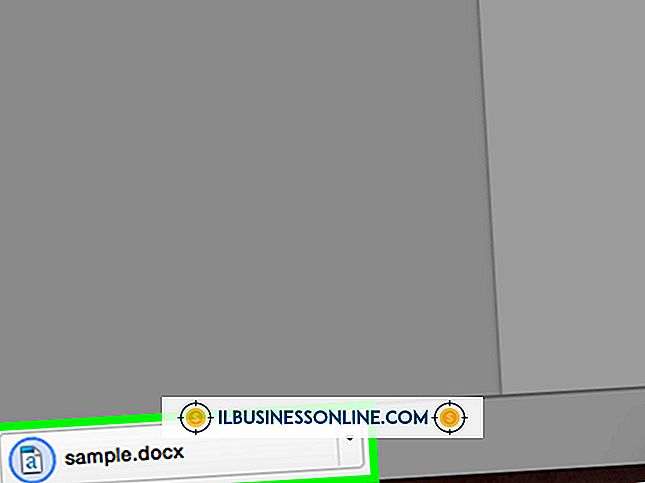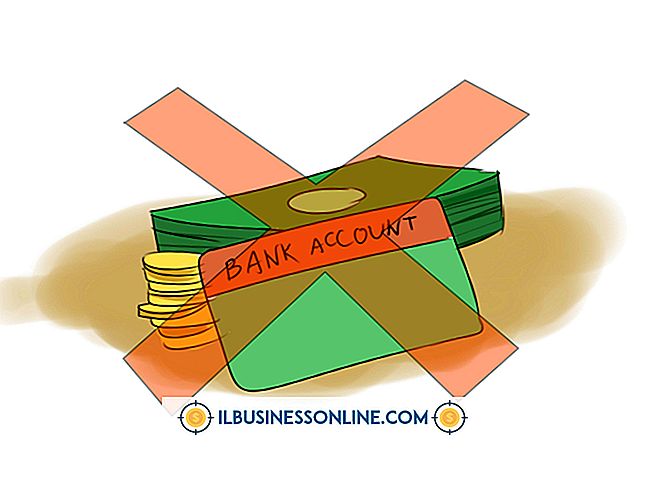Hoe de iPhone IMG Saver te gebruiken
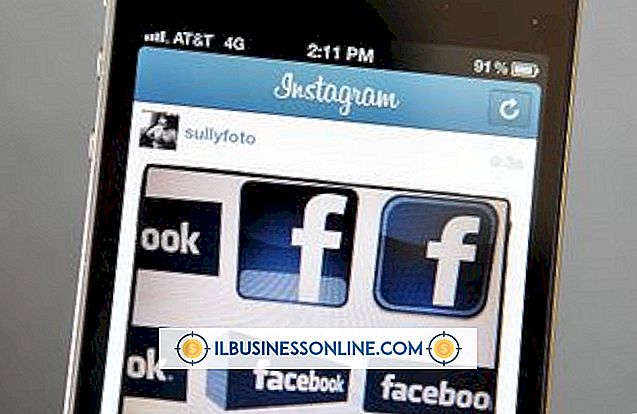
Toen de iPhone voor het eerst werd uitgebracht, was de enige manier om een afbeelding van een website op te slaan een toepassing van derden, zoals de IMGSaver-app. Deze app kon alleen worden gebruikt op een iPhone met jailbreak, wat betekende dat het besturingssysteem van de iPhone moest worden opgeheven en de garantie moest worden geschrapt - wat over het algemeen geen goed idee is voor iedereen die zijn iPhone voor zaken gebruikt. Een beeldbesparende functie werd in 2008 geïntegreerd met de iPhone zelf met de 1.2.0 firmware-update en is sindsdien een onderdeel geweest van de iPhone iOS. U kunt eenvoudig elke afbeelding vanuit Safari opslaan of een schermafbeelding maken van het startscherm of een toepassing met behulp van de functies voor het vastleggen van afbeeldingen die in het iPhone iOS-besturingssysteem zijn ingebouwd.
Afbeeldingen opslaan
1.
Schakel de iPhone in en tik op het pictogram "Safari" om de Safari-app te starten. Navigeer naar een webpagina met een afbeelding die u wilt opslaan.
2.
Blijf de afbeelding aanraken. Onder aan het scherm wordt een dialoogvenster geopend met de optie om op te slaan, te kopiëren of te annuleren.
3.
Selecteer "Opslaan" om de afbeelding op te slaan in de Filmrol in de Foto's-app. Selecteer "Kopiëren" om de afbeelding op te slaan op het iPhone-klembord. U kunt de afbeelding vervolgens in een e-mailbericht, een Twitter- of Facebook-bericht of een ander document plakken door uw vinger naar beneden te houden en 'Plakken' te selecteren in het menu dat wordt weergegeven. Als u "Annuleren" selecteert, wordt de bewerking geannuleerd als u per ongeluk de functie voor het besparen van afbeeldingen hebt gestart.
Sla een screenshot op
1.
Schakel de iPhone in en start een toepassing. Selecteer de schermweergave die u wilt opslaan.
2.
Houd de "Home" -knop onder aan de iPhone ingedrukt. Druk kort op de knop "Aan / uit" aan de bovenrand van de iPhone en laat deze snel los. U hoort een sluitergeluid van de camera en het scherm flitst wanneer u de aan / uit-knop loslaat. Als u te lang op de aan / uit-knop drukt, wordt het scherm zwart.
3.
Druk op de knop "Home" om naar het startscherm te gaan. Tik op het pictogram "Foto's" om uw schermafbeelding in de filmrol te bekijken.
Tip
- Nadat u een afbeelding of screenshot van de filmrol in de Foto's-app hebt opgeslagen, kunt u deze bewerken, verzenden als bericht of uploaden naar iCloud op dezelfde manier als elke andere afbeelding.